Προβλήματα με το κλειδί εγκατάστασης των Windows 10; Τα Windows 7 θα σταματήσουν να λαμβάνουν ενημερώσεις ασφαλείας από τον Ιανουάριο του 2020 κάτι που σημαίνει ότι το λειτουργικό σύστημα θα είναι τρωτό σε κάθε νέα ευπάθεια που κυκλοφορεί.
Έτσι για πολλούς χρήστες, αν και δεν επιθυμούν την αναβάθμιση στα Windows 10, μάλλον δεν θα την αποφύγουν γιατί κάποια στιγμή θα γίνει υποχρεωτική.
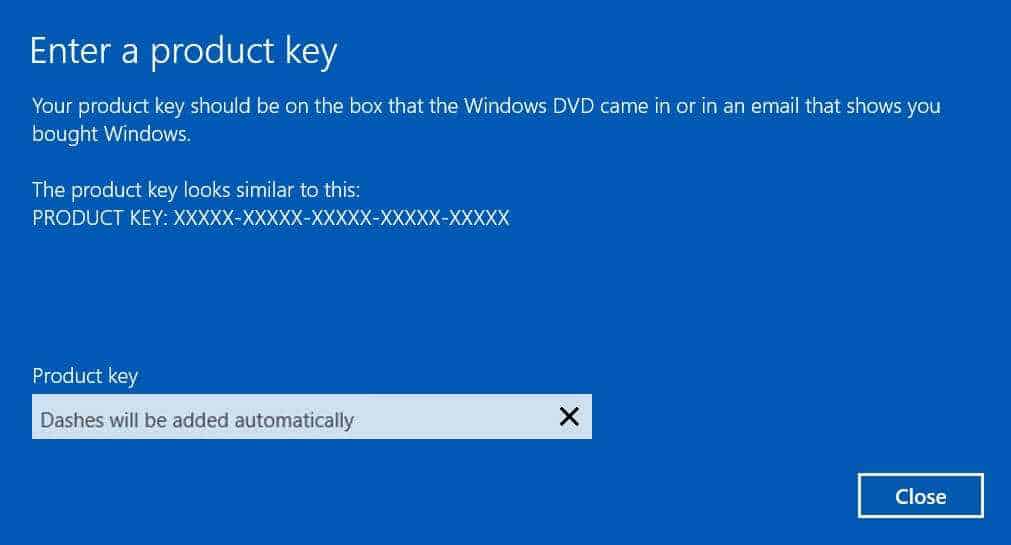
Σε προηγούμενη δημοσίευση είχαμε αναφέρει ότι μπορείτε ακόμα να ενημερώσετε δωρεάν σε Windows 10 αρκεί να έχετε ένα νόμιμο κλειδί εγκατάστασης από παλαιότερο λειτουργικό της εταιρείας (Windows 7 ή Windows 8).
Αν σας ενδιαφέρει λοιπόν μία δωρεάν αναβάθμιση διαβάστε:
Windows 10 Δωρεάν αναβάθμιση από Windows 7
Συνήθως με τον παραπάνω τρόπο δεν παρουσιάζεται κάποιο πρόβλημα, και όλα προχωρούν ομαλά. Υπάρχουν όμως μερικές (σπάνιες) αναφορές που αναφέρουν ότι το κλειδί δεν ενεργοποιεί τα Windows 10.
Παρακάτω θα δούμε τι μπορείτε να εγκαταστήσετε σε μια αναβάθμιση ή κάποια επιδιόρθωση των Windows 10 που εμφανίζει το σφάλμα: “Το πρόγραμμα εγκατάστασης απέτυχε να επικυρώσει το κλειδί προϊόντος” ή στα Αγγλικά “Setup has failed to validate the product key”
Το πρόβλημα παρουσιάζεται κατά την διάρκεια της εγκατάστασης για κάποια αναβάθμιση έκδοσης ή σε αναβάθμιση μιας επισκευής, μετά την οθόνη “Ετοιμάζουμε κάποια πράγματα για εσάς.”
Τότε εμφανίζεται το επίμαχο μήνυμα:
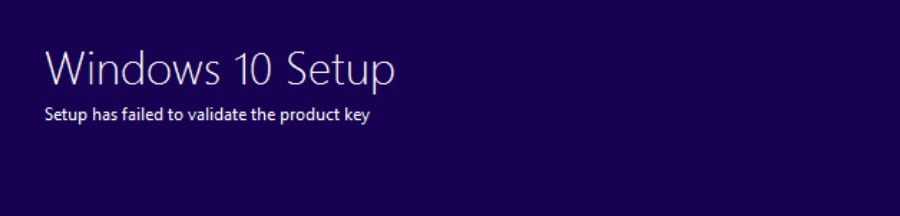
Αν δείτε την παραπάνω οθόνη κατά την διάρκεια της εγκατάστασης, δεν μπορείτε να κάνετε κάτι εκτός από μια καθαρή εγκατάσταση.
Όμως πριν προχωρήσετε δοκιμάστε τα παρακάτω:
Βεβαιωθείτε ότι έχετε εγκαταστήσει τις τελευταίες ενημερώσεις των Windows
Τρέξτε το βοηθητικό πρόγραμμα των Windows Εκκαθάριση δίσκου για να διαγράψετε τα προσωρινά αρχεία του υπολογιστή σας και προσπαθήστε ξανά μα την εγκατάσταση
Δοκιμάστε να εγκαταστήσετε την τελευταία έκδοση των Windows 10 μέσω του Windows Update
Εάν το σύστημά σας είναι μέρος ενός domain, αφαιρέστε το προσωρινά και προχωρήστε με την αναβάθμιση
Αφαιρέστε προσωρινά κάθε λογισμικό ασφαλείας τρίτου από τον υπολογιστή σας
Αν εξακολουθείτε να αντιμετωπίζετε το πρόβλημα, δοκιμάστε την παρακάτω λύση, η οποία λειτουργεί σε αυτήν την περίπτωση.
1. Κάντε extract το ISO εγκατάστασης των Windows 10 χρησιμοποιώντας οποιοδήποτε λογισμικό αποσυμπίεσης, όπως το 7-zip, ή χρησιμοποιήστε το UltraISO για να δείτε όλα τα αρχεία χωρίς extract.
2. Ανοίξτε το Σημειωματάριο ή το NotePad++ που προτείνουμε.
3. Αντιγράψτε και επικολλήστε τα παρακάτω σε ένα νέο αρχείο:
[EditionID] [Channel] Retail [VL] 0
4. Τώρα αποθηκεύστε το αρχείο με όνομα το “ei.cfg”. Επιλέξτε “Αποθήκευση ως” σε “Όλα τα αρχεία”. Προσθέστε το αρχείο μέσα στον φάκελο sources που υπάρχει μέσα στο ISO.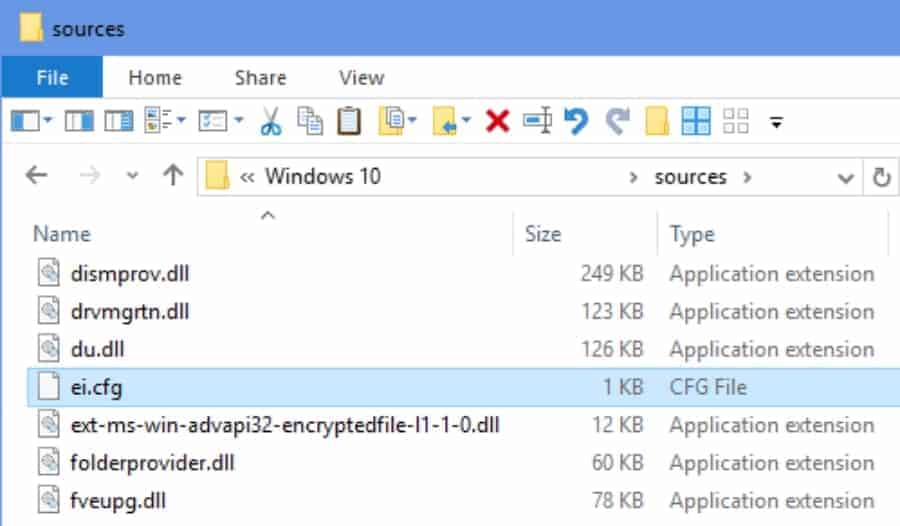
Τώρα για την αναβάθμιση μπορείτε να τρέξετε άμεσα το setup.exe για να ξεκινήσετε τον οδηγό εγκατάστασης. Με το UltraISO μπορείτε να δημιουργήστε ένα bootable ISO (μην ξεχάσετε να προσθέσετε το ei.cfg στο φάκελο sources) για την χρήση του σε USB για μια καθαρή εγκατάσταση. Αυτή τη φορά το σφάλμα δεν θα εμφανιστεί.
________________
- Windοws 10 Disk Cleanup προστέθηκε νέα προειδοποίηση
- Windows Update έρχονται και πάλι οι επιθετικές επανεκκινήσεις



